Ein NAS ist echt praktisch wenn es darum geht mal schnell Daten im Netzwerk daheim zu speicher wo sie dann in der Regel auch immer doppelt gespeichert werden der so genannten Spiegelung der Festplatten, sollte eine kaputt gehen sind die Daten noch auf der anderen Festplatte. Mein sind aber NAS mit großen Festplatten oder mit vielen Festplatten immer gleich sehr teuer, außer wie machen es mit einen Raspberry PI.
Hier eine Liste mit den benötigten Sachen.
Optional einen USB Hub wenn man mehr als 2 externe Festplatten anschließen möchte.
Ihr braucht ein SD Kartenlesegerät an eurem PC sonst bekommt ihr da kein Betriebssystem drauf.
Beginnen wir in dem wir das Betriebssystem runterladen, dazu brauchen wir ein Software toll von Raspberry.
Ist das Tool runtergeladen und installiert, doppel klicken wir auf das Icon. Hier dann noch auf OS wählen
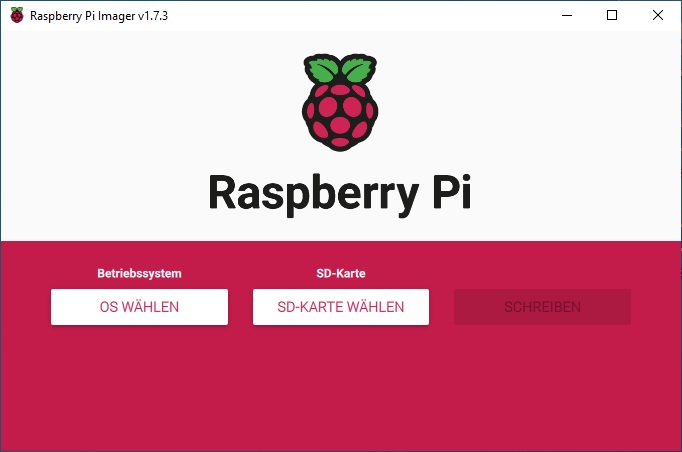
Wir wählen Raspberry PI OS (other) aus
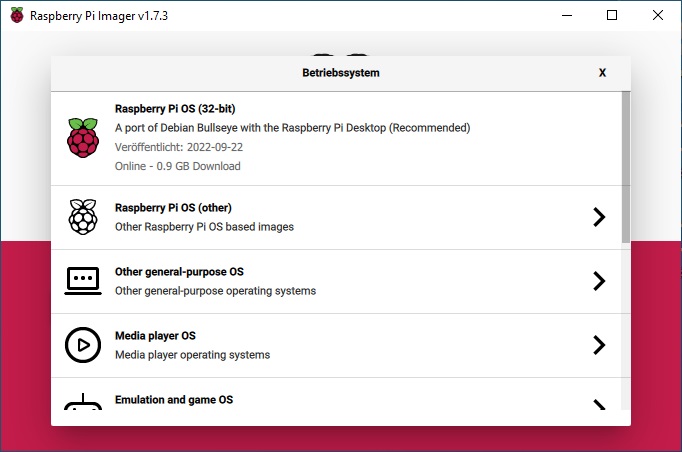
Wählen Raspberry PI OS (64-bit)

SD-Karte wählen und auf das Zahnrad klicken.
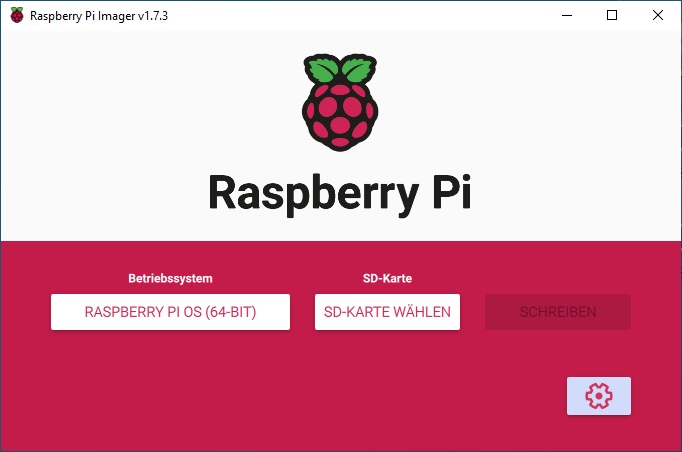
Haken bei Hostname und dann Name vergeben
Haken bei SSH aktivieren
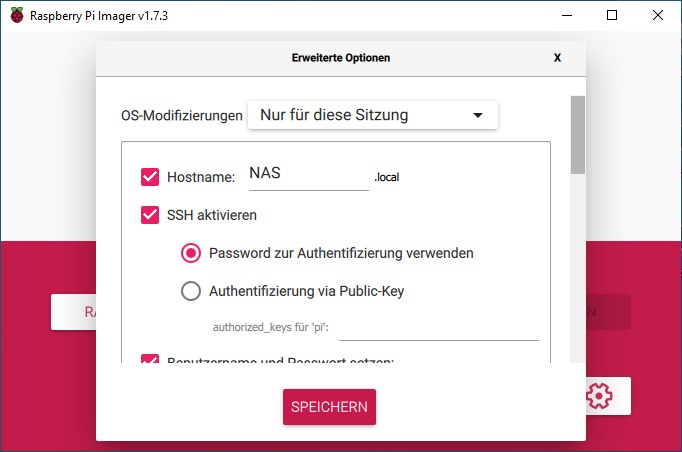
Haken bei Benutzername und Passwort
Benutzer und Passwort ausfüllen
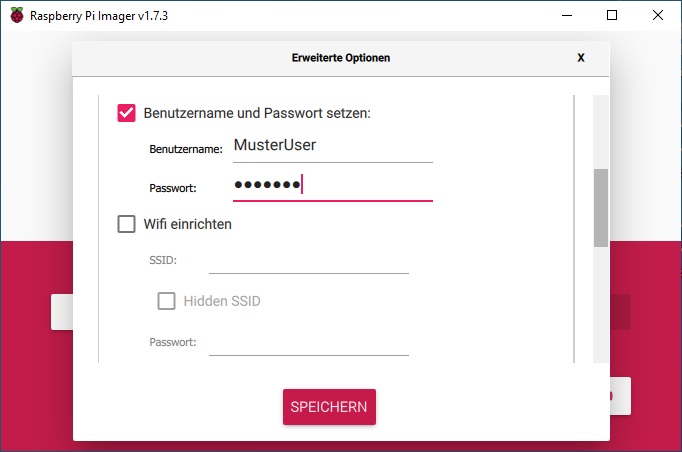
Haken bei Spracheinstellungen festlegen
Zeitzone und Tastaturlayout festlegen
Dann auf speichern klicken
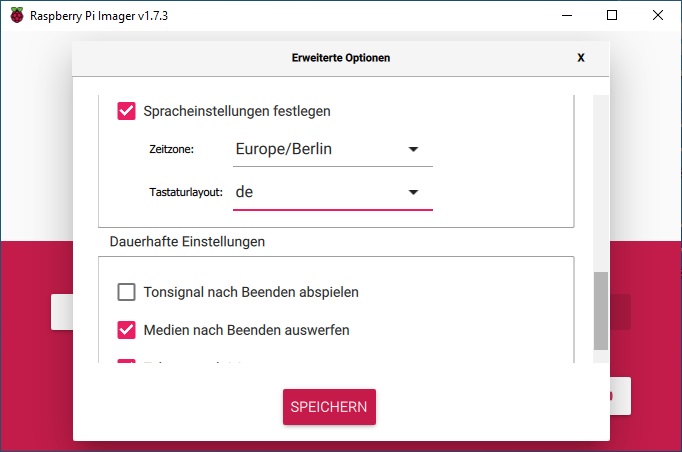
Auf schreiben klicken.
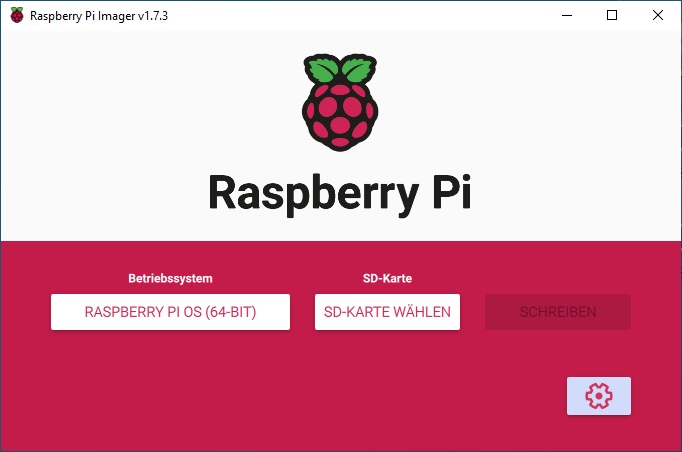
Wenn das Programm mit dem Übertragen fertig ist, nehmen wir die SD-Karte aus dem PC und stecken sie in den Raspberry PI. Wir schließen jetzt den Monitor, Netzwerkkabel, Maus, Tastatur und zum Schluss den Stromadapter an. Der Raspberry PI sollte hochfahren.
Ist der Raspberry PI hoch gefahren, öffnen wir das Terminal und geben den Befehl
sudo passwd root
ein um dem root eine neues Passwort zu zuweisen
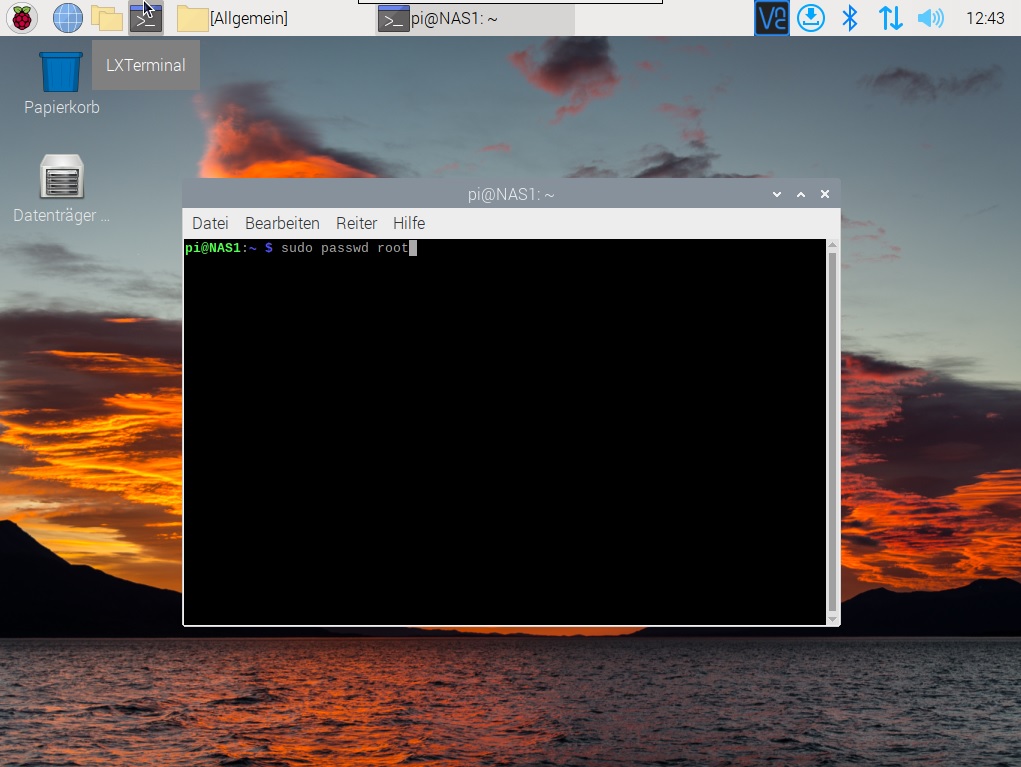
So wir öffnen jetzt an unserem PC das Programm Putty, geben die die IP Adresse vom Raspberry PI ein und auf Open.
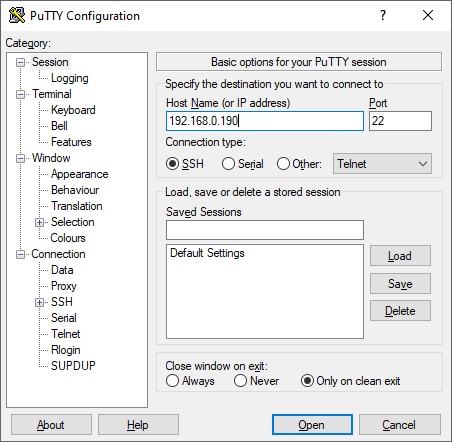
Hier auf Accept klicken
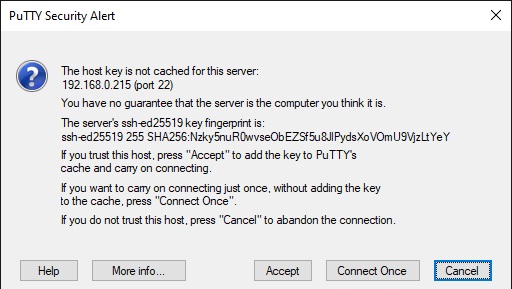
Jetzt müssen wir den Namen und das Passwort eingeben das wir gewählt haben, wo wir das kopieren des Image auf die SD Karte vobereitet hatten.
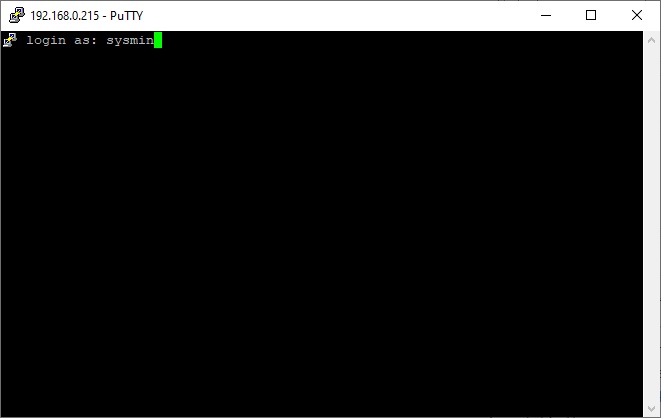
So wir sind jetzt angemeldet aber wir haben kaum Rechte, deswegen melden wir uns in Putty als root an.
Dazu geben wir
su root
ein, und das Passwort das wir vorhin vergeben haben
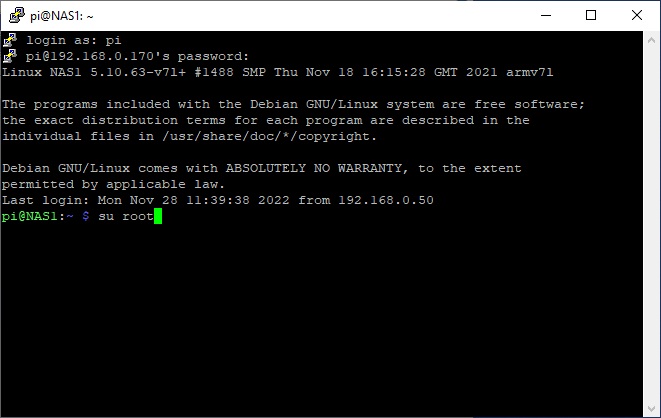
Also ich habe mich für mein NAS für eine NTFS Formatierung entschieden, auch wenn es bestimmt besser Formatierungsarten gibt, war für mich wichtig, das wenn irgend etwas mit dem NAS ist das ich immer an meine Daten wieder dran komme und jetzder Windows PC benutzt NTFS, ich habe es auch getestet, das wenn man eine Festplatte vom NAS nimmt und dann an den Windows PC steckt kommt man an seine Daten dran.
Als Formatierungsprogramm hab ich mich für gparted entschieden, da es sehr einfach zu bedienen ist und NTFS Formatierung unterstützt.
mit
apt-get install gparted
installieren
Jetzt gehen wieder an den Raspberry PI klicken links oben auf die Erdbeere und auf ausführen.
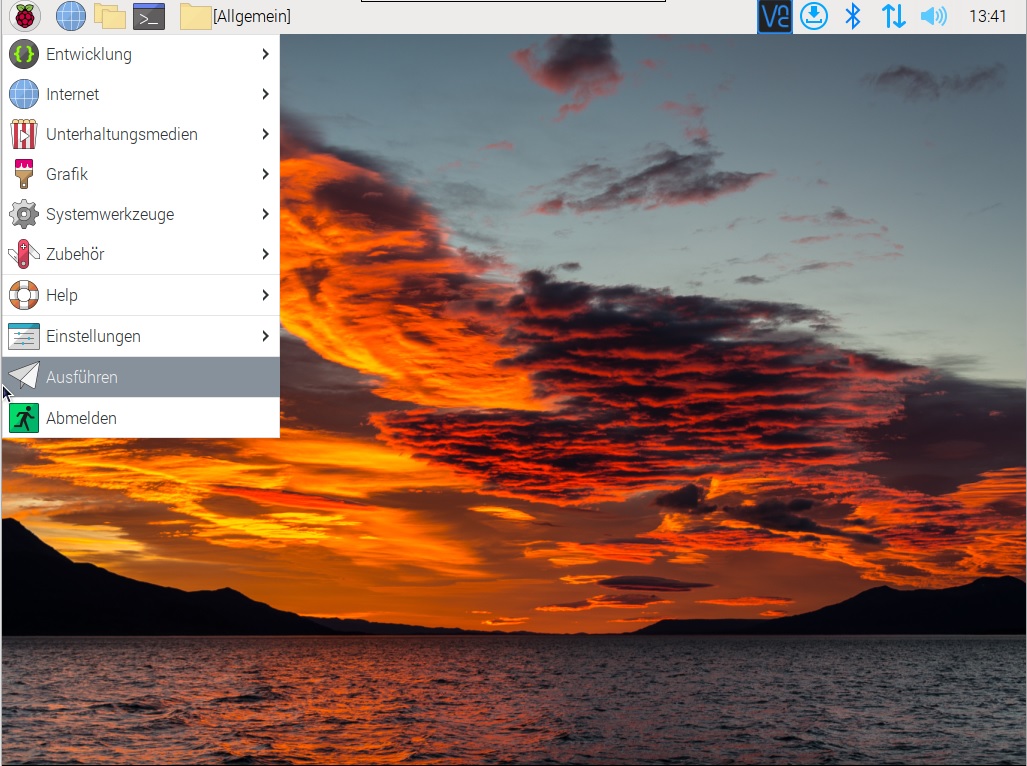
Hier geben wir geparted ein.
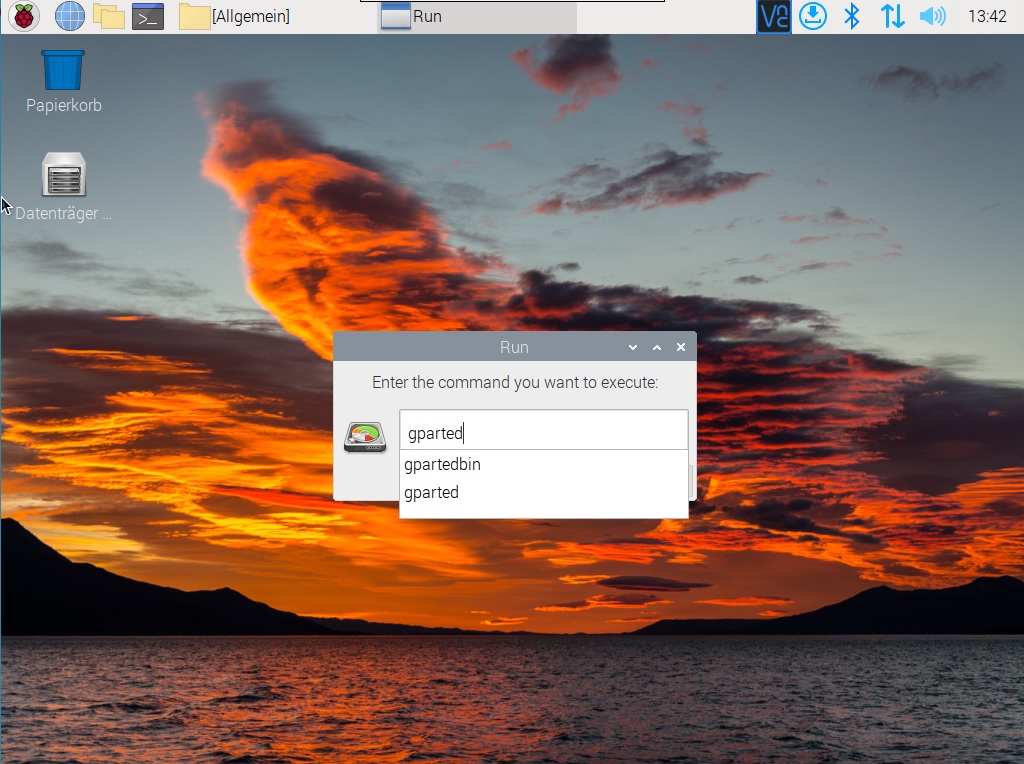
Hier geben wir das Passwort zum Benutzt ein.
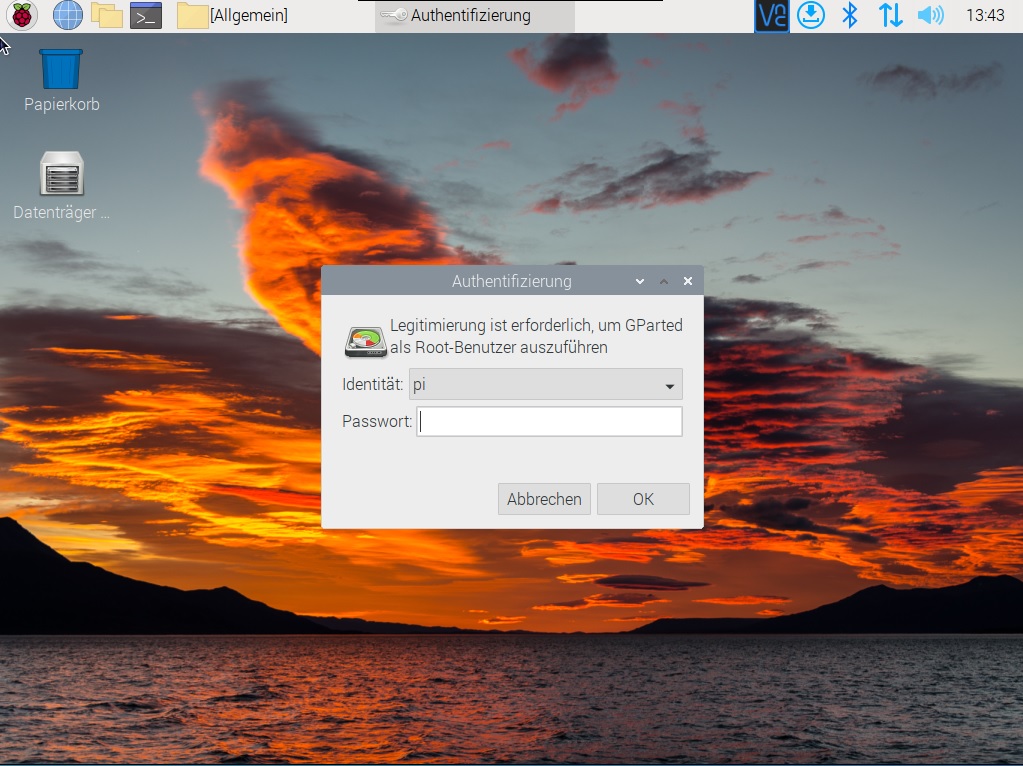
So jetzt jetzt müssen alle Festplatten die später am NAS mit machen werden , formatiert werden.
Bei mir sind es 2 Festplatten, die sda und sdb, wir wählen erst mal sda.
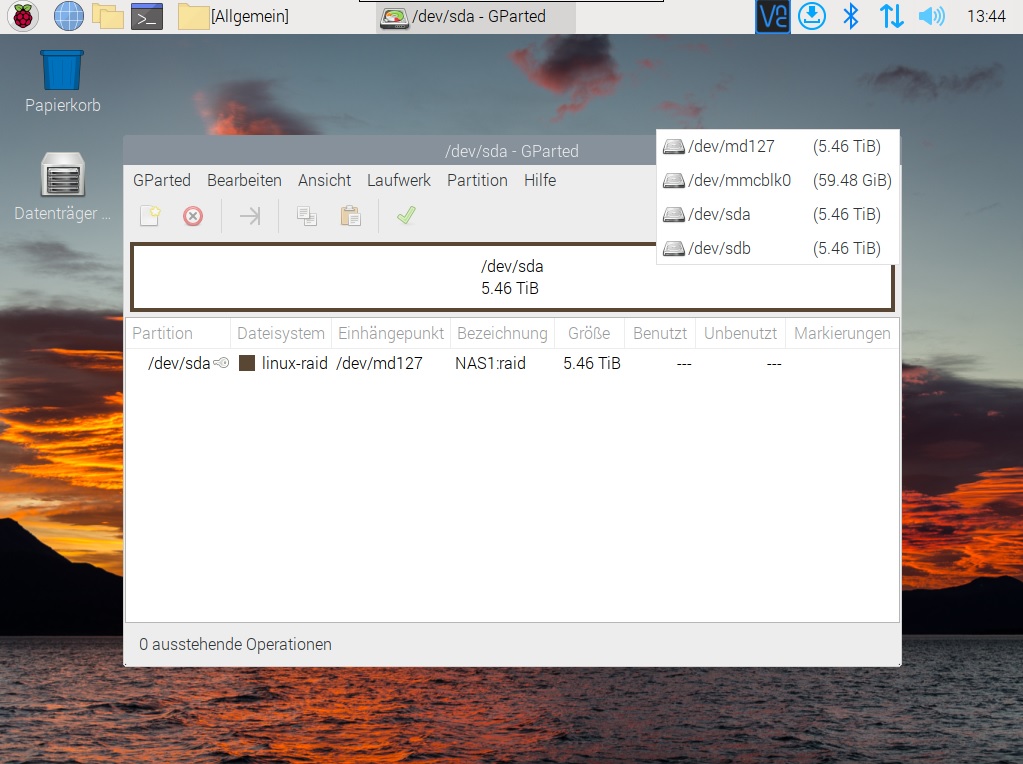
Mit einem Rechtsklick auf die Festplatte, Formatieren als und dann die Formatierung auswählen.
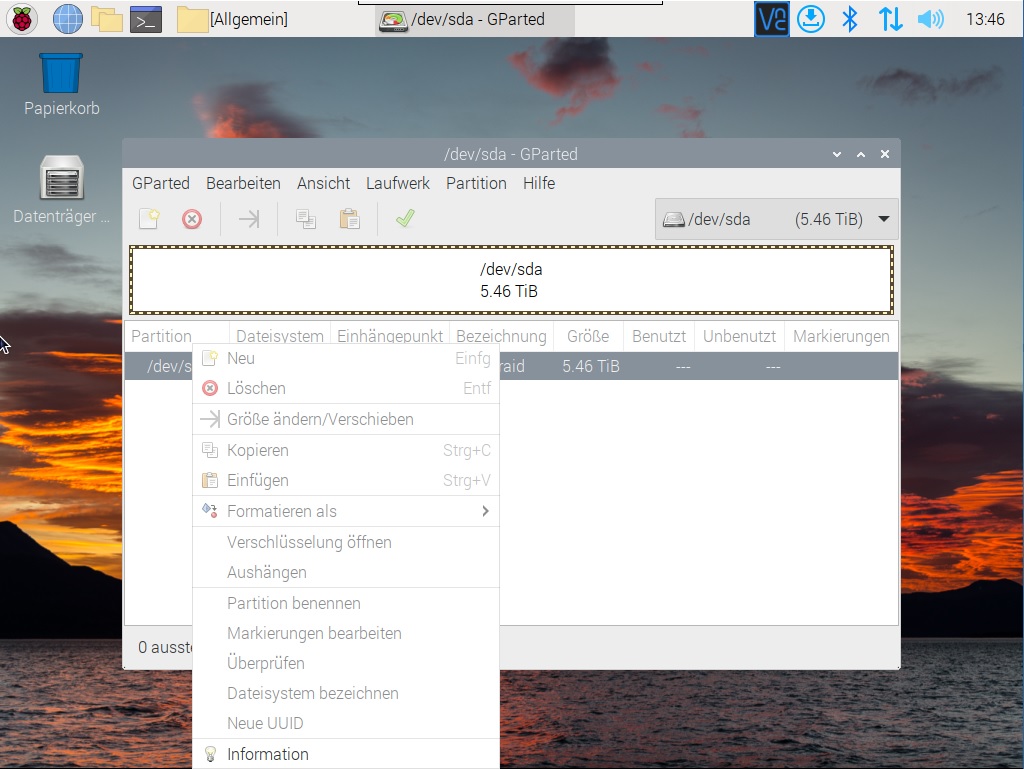
Das machen wir jetzt mit allen Festplatten die am NAS teilnehmen werden und dann klicken wir auf den grünen Haken
So jetzt müssen wir die genauen Festplattenbezeichnung finden, mit dem Befehl
lsblk -o NAME,SIZE,FSTYPE,TYPE,MOUNTPOINT
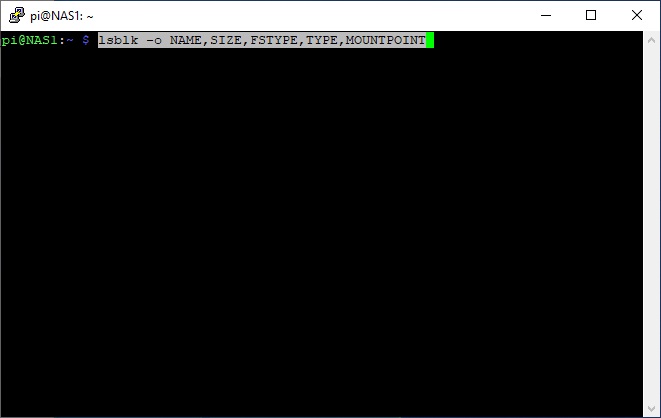
Die erste 5,5 TB Festplatte ist sda und die zweite 5,5 TB Festplatte ist sdb.
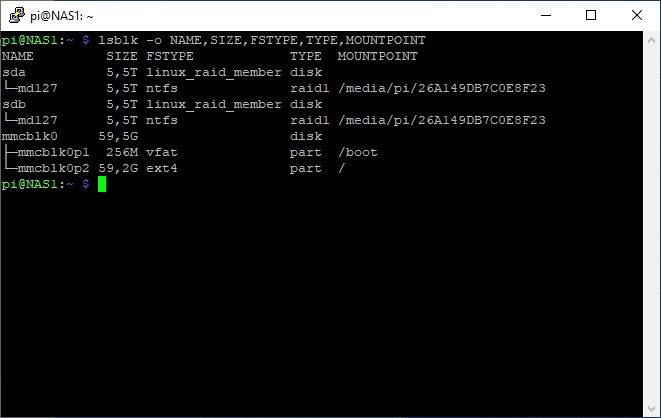
So jetzt brauchen wir ein Programm das die Festplatten kopiert oder zusammen fügt, das nennt man dann Raid, das Programm das das macht heißt mdadm.
Es gibt viele verschiedene Raid Level, die 3 wichtigsten wären:
Raid 0 wird die zwei 5,5 TB Festplatten zu einer 11 TB Festplatte machen.
Raid 1 wird auf jede Festplatte eine Kopie machen von jeder Datei
Raid 5, hier für werden aber mindestens 4 Festplatten gebraucht , wovon ein Teil gebraucht wird im Speicherabbilder abzulegen, falls eine Festplatte ausfällt und dann eine neue eingesetzt wird, dann wird das Raid die Daten auf der neuen Festplatte wieder herstellen.
So wir installieren das Raid Programm mdadm
apt-get install mdadm
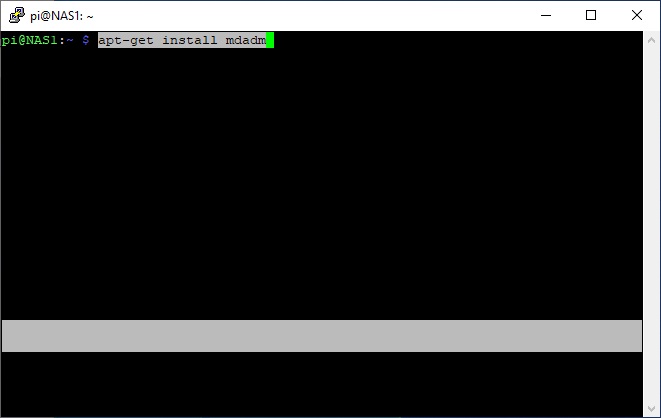
Jetzt erstellen wir das Raid mit dem Befehl
sudo mdadm –create –verbose /dev/md/raid –level=1 –raid-devices=2 /dev/sda /dev/sdb
Bei level= müssen wir angeben ob wir zusammen fügen oder spiegeln wollen, ich habe 1 für spiegeln genommen
bei devices müssen wir angeben wie viele Festplatten beteiligt sein werden und dann dann noch jeden einzelnen Pfad dazu, da es nur 2 Festplatten sind /dev/sda /dev/sdb, ansonsten wären es mehr.
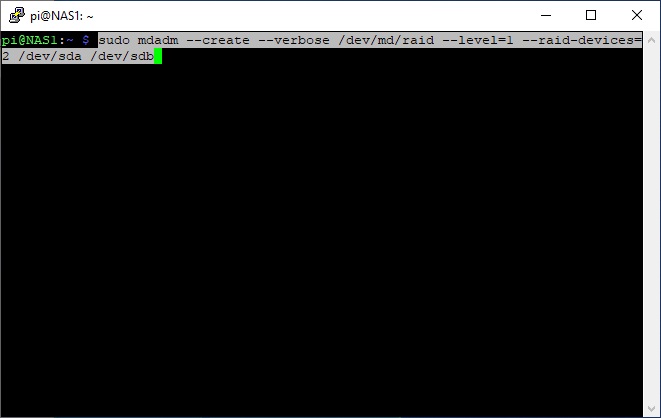
Ist das Raid Programm fertig, gehen wir wieder an den Raspberry PI in gparted. Dort wählen wir jetzt rechts die neu erstellte Festplatte aus. Bei mir ist es die md127.
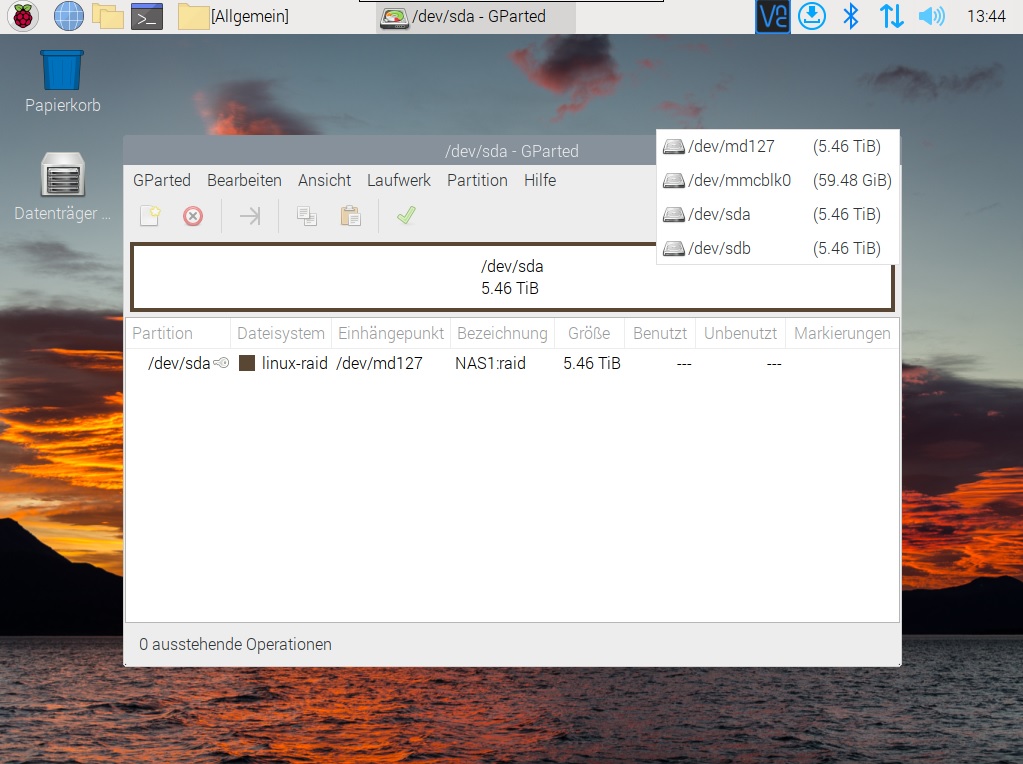
Jetzt machen wir ein rechts Klick wählen bei Formatieren als wieder NTFS aus und klicken dann auf den grünen Haken.
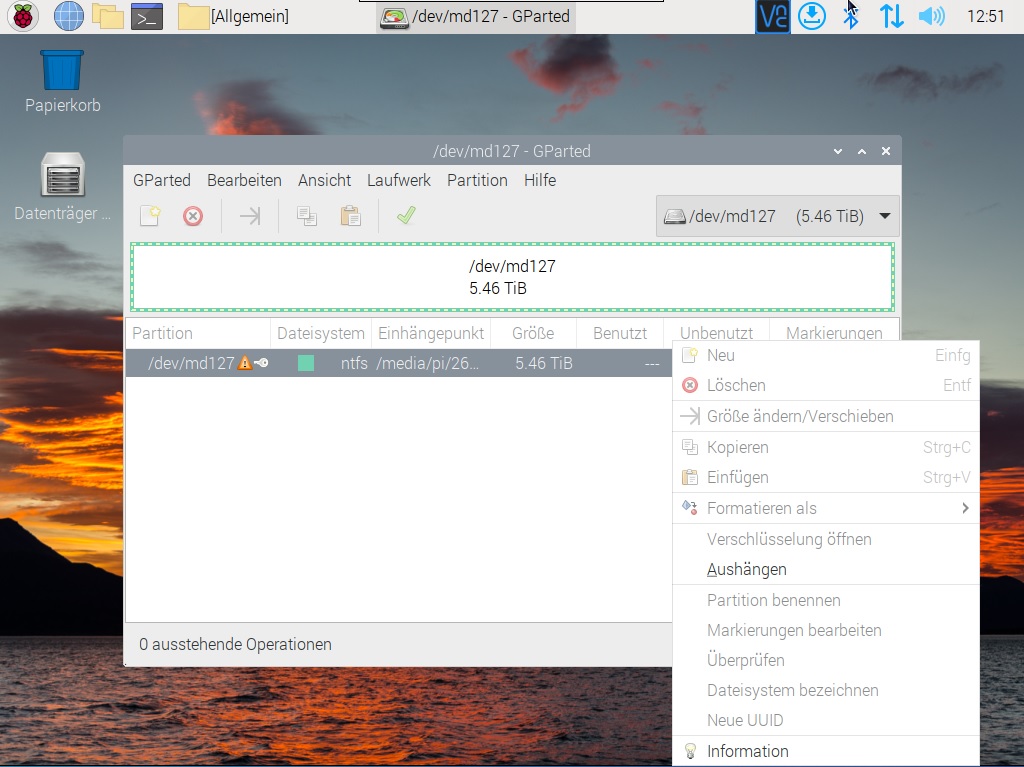
Wir müssen jetzt noch Ordner erstellen die wir freigeben wollen. Dazu klicken wir den doppel Ordner oben in der Leiste und wählen dort dann die Festplatte aus, hier erstellen wir dann die gewünschten Ordner.
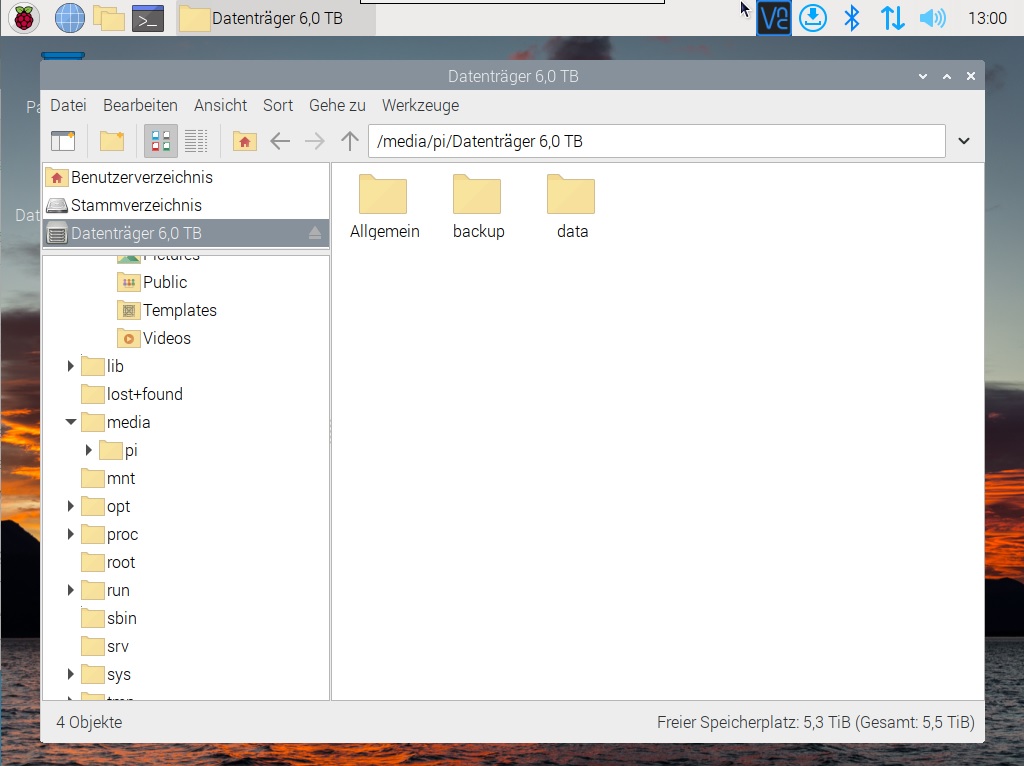
Sind die Ordner angelegt müssen sie freigegben werden so das man sie von anderen Endgeräten darauf zugreifen kann.
Wir gehen dazu wieder an unseren PC und geben in Putty
apt-get install samba samba-common-bin
ein um Samba zu installieren
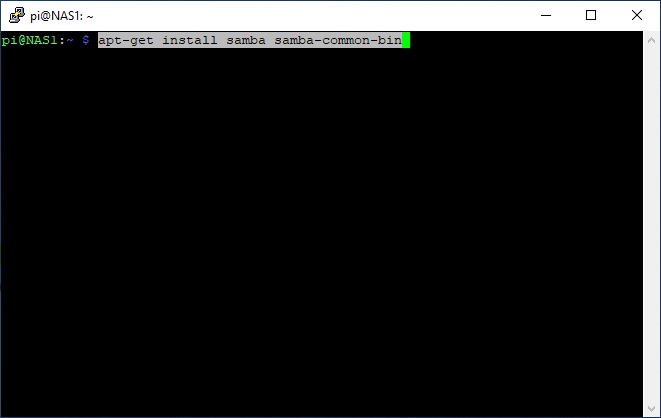
Damit unser Benutzer auf die Freigabe drauf zugreifen kann, muss ein Samba Passwort vergeben werden.
smbpasswd -a Benutzername
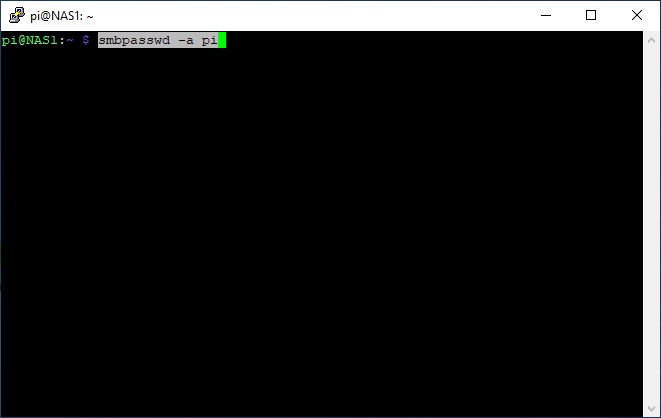
Wir müssen jetzt auch noch Samba mitteilen um welche Ordner es sich handelt, also suchen wir erst den Pfad.
Bei mir wären es die Pfade
/media/pi/26A149DB7C0E8F23/Allgemein
/media/pi/26A149DB7C0E8F23/backup
/media/pi/26A149DB7C0E8F23/data
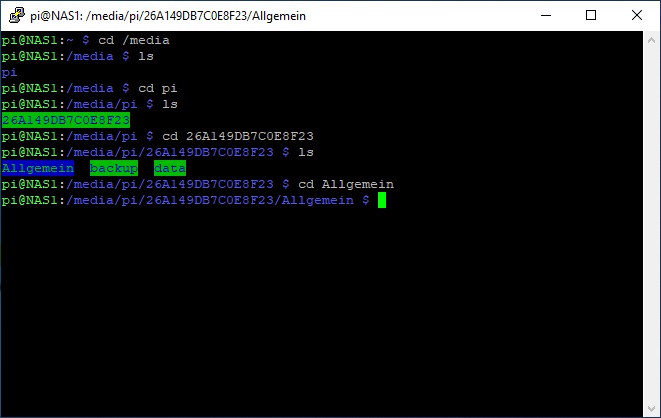
So wir gehen in die Samba Config.
nano /etc/samba/smb.conf
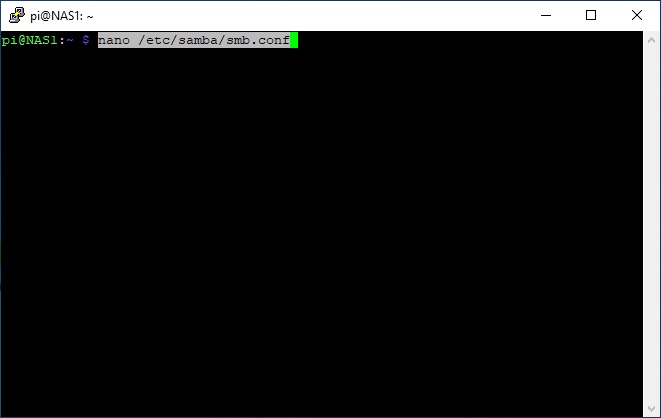
Wir gehen jetzt ganz nach unten und fügen dann ein
[Videos]
comment=Raspberry Pi Share
path=/media/pi/26A149DB7C0E8F23/Allgemein
browseable=Yes
writeable=Yes
only guest=no
create mask=0777
directory mask=0777
public=no
Dann drücken wir Strg + O und Strg + X
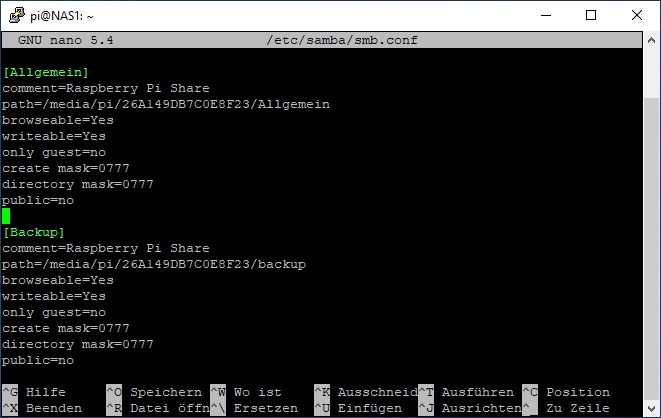
Der Raspberry PI sollte auch immer auf dem neusten Stand sein, dazu installieren wir die automatischen Updates.
apt-get install unattended-upgrades
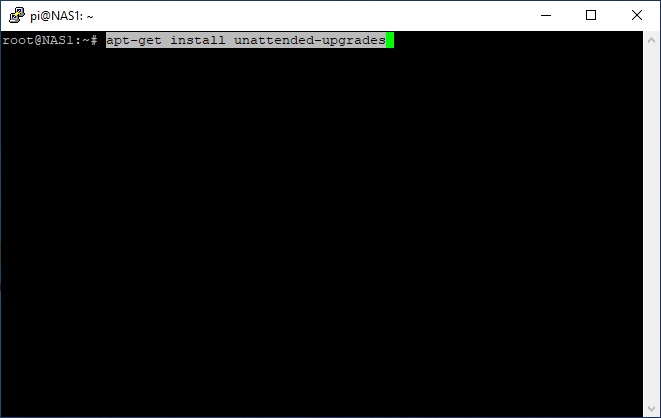
Noch den Konfigurator starten
dpkg-reconfigure -plow unattended-upgrades
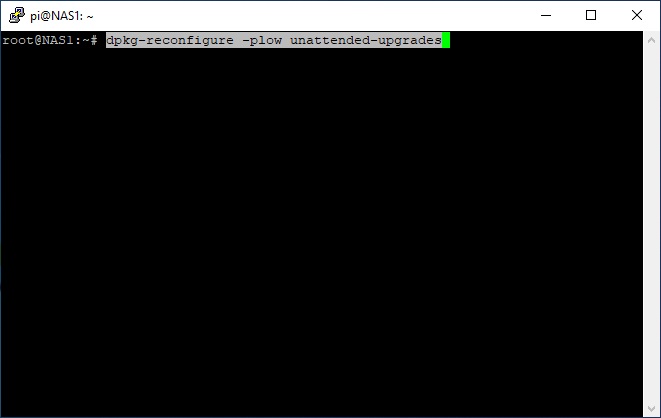
Hier mir Ja bestätigen und wir haben unser NAS fertig.